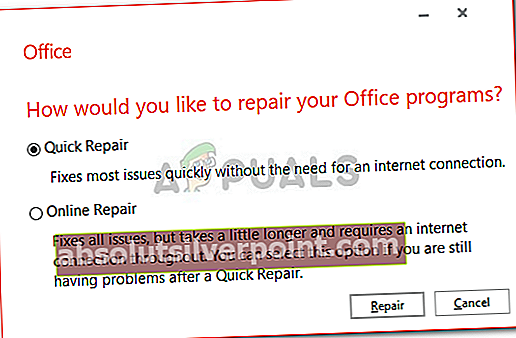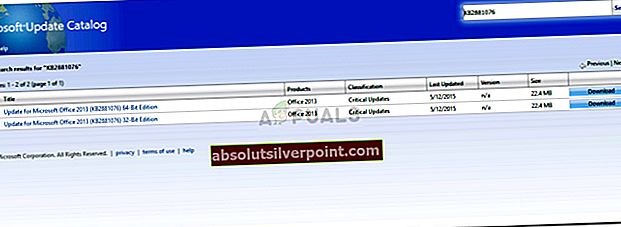Ο κωδικός σφάλματος 0x80070663 εμφανίζεται συχνά όταν τα Windows 10 αποτύχουν να εγκαταστήσουν τις ενημερωμένες εκδόσεις για το Microsoft Office 2013 ή 2016. Αυτό μπορεί να οφείλεται σε κατεστραμμένη εγκατάσταση του Microsoft Office, ενώ κατά καιρούς, η υπηρεσία ενημέρωσης των Windows μπορεί επίσης να θεωρηθεί υπεύθυνη. Όπως όλοι γνωρίζουμε, οι ενημερώσεις των Windows προσφέρουν συνήθως καλύτερη ασφάλεια και σταθερότητα μαζί με ενημερώσεις για το λογισμικό που σχετίζεται με τη Microsoft στο σύστημά σας, για παράδειγμα, το Microsoft Office.

Δυστυχώς, θα πρέπει να περάσετε από ορισμένες δοκιμασίες για να εγκαταστήσετε την ενημέρωση στο σύστημά σας. Παρόλο που τα ζητήματα που σχετίζονται με την ενημέρωση είναι γενικά, μπορούν να αντιμετωπιστούν αρκετά εύκολα. Το ίδιο ισχύει και εδώ, απλά θα πρέπει να εφαρμόσετε μερικές απλές λύσεις για να αντιμετωπίσετε το ζήτημα.
Τι προκαλεί το σφάλμα ενημέρωσης των Windows 0x80070663 στα Windows 10;
Οι παράγοντες που ευθύνονται για την εμφάνιση του σφάλματος ενημέρωσης παραθύρου 0x80070663 αναφέρονται παρακάτω -
- Κατεστραμμένη εγκατάσταση γραφείου: Ο κωδικός σφάλματος μπορεί μερικές φορές να ενεργοποιηθεί λόγω της καταστροφής της εγκατάστασης του Microsoft Office. Σε τέτοια σενάρια, θα πρέπει να το επιδιορθώσετε από τον πίνακα εφαρμογών και δυνατοτήτων των Windows.
- Υπηρεσία Windows Update: Η υπηρεσία Windows Update είναι υπεύθυνη για την ενημέρωση του συστήματός σας. Σε περίπτωση που δεν εκτελείται, θα αντιμετωπίσετε πολλά θέματα σχετικά με την ενημέρωση, όπως αυτό.
Για να εξαλείψετε το πρόβλημα, μπορείτε να εφαρμόσετε τις παρακάτω λύσεις.
Λύση 1: Επιδιόρθωση εγκατάστασης γραφείου
Όπως αναφέραμε παραπάνω, η κύρια αιτία του κωδικού σφάλματος είναι η καταστροφή της εγκατάστασης του Microsoft Office. Ένα τέτοιο πρόβλημα μπορεί εύκολα να αντιμετωπιστεί και δεν χρειάζεται να ανησυχείτε. Απλώς θα πρέπει να επιδιορθώσετε την εγκατάσταση ακολουθώντας τα παρακάτω βήματα:
- Τύπος Πλήκτρο Windows + X και κάντε κλικ Εφαρμογές και δυνατότητες στην κορυφή της λίστας.
- Μόλις εμφανιστεί το παράθυρο, αναζητήστε το γραφείο της Microsoft είτε πληκτρολογώντας στη γραμμή αναζήτησης είτε μεταβαίνοντας στη λίστα.
- Μόλις το εντοπίσετε, επισημάνετε το και, στη συνέχεια, κάντε κλικ στο Τροποποιώ.
- Πηγαίνετε για ένα Γρήγορη επισκευή πρώτα και δείτε εάν απομονώνει το ζήτημα. Εάν όχι, δοκιμάστε ένα Ηλεκτρονική επισκευή Επόμενο. Η επισκευή στο διαδίκτυο θα διαρκέσει λίγο περισσότερο, οπότε φροντίστε να έχετε την υπομονή.
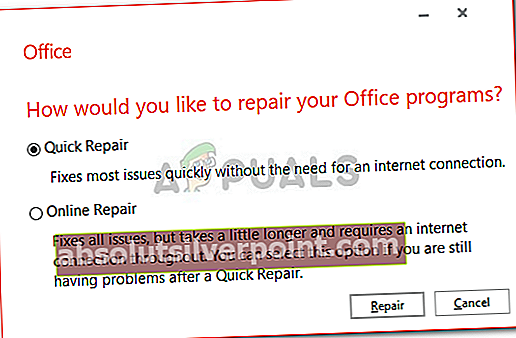
- Εκτελέστε ξανά την ενημέρωση.
Λύση 2: Ελέγξτε την υπηρεσία Windows Update
Ένας άλλος πιθανός παράγοντας του κωδικού σφάλματος είναι η υπηρεσία Window Update. Όπως αναφέραμε, αυτή η υπηρεσία πρέπει να εκτελείται για να εγκαταστήσετε τις ενημερώσεις στο σύστημά σας. Σε περίπτωση διακοπής, θα αντιμετωπίσετε ένα σφάλμα ενημέρωσης κατά τη διάρκεια της διαδικασίας εγκατάστασης ή λήψης. Έτσι, βεβαιωθείτε ότι η υπηρεσία εκτελείται κάνοντας τα εξής:
- Τύπος Πλήκτρο Windows + R για να ανοίξετε το Τρέξιμο κουτί διαλόγου.
- Πληκτρολογήστε «services.mscΚαι πατήστε Enter.
- Από τη λίστα υπηρεσιών, εντοπίστε το Ενημερωμένη έκδοση για Windows υπηρεσία.
- Κάντε διπλό κλικ για άνοιγμα Ιδιότητες.
- Εάν η κατάσταση της υπηρεσίας δηλώνει ότι έχει σταματήσει, κάντε κλικ στο Αρχή για να ξεκινήσει η υπηρεσία.
- Δοκιμάστε να εκτελέσετε ξανά την ενημέρωση.
Λύση 3: Μη αυτόματη εγκατάσταση της ενημέρωσης
Σε ορισμένες περιπτώσεις, εάν η ενημέρωση των Windows αποτύχει με κωδικό σφάλματος, μπορείτε να απομονώσετε το ζήτημα κάνοντας λήψη και εγκατάσταση της ενημέρωσης με μη αυτόματο τρόπο. Για να το κάνετε αυτό, θα χρειαστείτε τον κωδικό KB της ενημερωμένης έκδοσης που προσπαθείτε να εγκαταστήσετε. Αυτό μπορεί να βρεθεί στο μήνυμα σφάλματος ενημέρωσης των Windows. Μόλις αποκτήσετε τον κωδικό KB, κάντε τα εξής για να εγκαταστήσετε την ενημέρωση με μη αυτόματο τρόπο:
- Ανοίξτε το πρόγραμμα περιήγησής σας και κατευθυνθείτε προς Κατάλογος του Microsoft Update δικτυακός τόπος.
- Εκεί, αναζητήστε την ενημέρωση που θέλετε να εγκαταστήσετε πληκτρολογώντας τον κώδικα KB.
- Πραγματοποιήστε λήψη της ενημέρωσης για την αρχιτεκτονική του συστήματός σας (x86 ή x64).
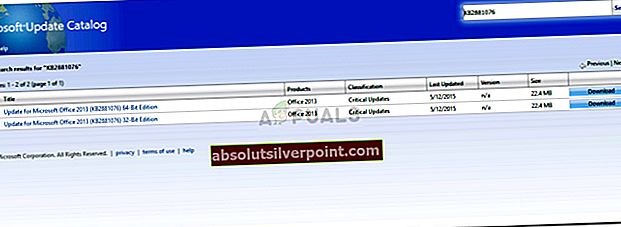
- Μόλις το έχετε, απλώς εκτελέστε το αρχείο για να εγκαταστήσετε την ενημέρωση.